Hakkı -nda Yts.mx Ads
Yts.mx Ads yts.mx web sitesinde görünen reklamları ifade eder. yts.mx kullanıcıların ücretsiz olarak çeşitli içerik indirmek için izin veren popüler bir torrent web sitesidir. Başka bir deyişle, kullanıcıların içerik çalmasını sağlayan bir korsanlık sitesidir. Telif hakkı yla korunan içeriği indirmek için torrent kullanmanın yalnızca yasadışı olduğu için değil, aynı zamanda bilgisayar için tehlikeli olduğu için de önerilmez. Bu torrent siteleri, veri çalmak truva atları ransomware kadar kötü amaçlı yazılım her türlü yaymak için kötü şöhretli olduğu hiçbir şey nedeniyle değil. 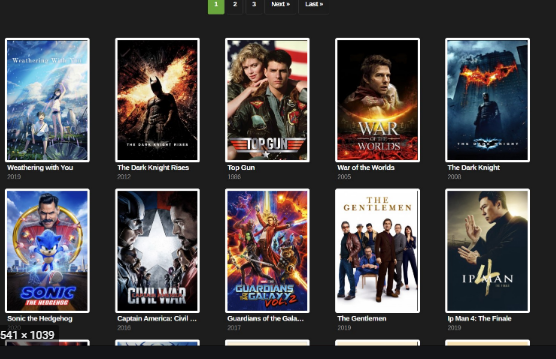
Torrent siteleri kendilerini de genellikle güvensiz, yts.mx de dahil olmak üzere. Bunun nedeni, son derece şüpheli web sitelerine yol açabilecek reklamlar göstermeleridir. yts.mx ayrıca, masaüstünüzde reklam ve spam görmeyi kabul edeceğini kabul ederek, size bildirim göndermesine izin vermeyi kabul etmeye de çalışır. Bu reklamlar oldukça sinsi olurdu ve yararsız programlar, hatta kötü niyetli bir şey indirme sizi kandırmaya çalışın. Şüpheli siteler tehlikeli reklamlar gösterebildiği için, bu tür sitelerin size bildirim göstermesine asla izin vermemelisiniz.
Yts.mx Ads Tehlikeli mi?
Başka bir torrent sitesi gibi, Yts.mx şüpheli reklamlar her türlü gösterecektir. IP adresinizi gizlemek için şüpheli VPN’leri indirmenizi ister. Bu tür sitelerde reklamı bir şey indirmek bir hata olacaktır, ne indirmek olacağını sağlayan hiçbir şey yoktur.
Ayrıca, Yts.mx gezinirken yeniden yönlendirilebilir veya açılır reklamlar görebilirsiniz. Bu tür siteleri ziyaret ederken adblocker olması önerilir ve bir yönlendirme gerçekleşirse pencereyi hemen kapatmanız gerekir.
Torrent siteleri özellikle güvenli olmadığından, üzerlerinde görüntülenen reklamlar varsayılan olarak tehlikeli kabul edilmelidir, bu nedenle kullanıcıların bu sitelerle etkileşimde bulunmaları önerilmez. Site ayrıca bildirimleri göstermesine izin vermenizi isteyen bir uyarı da gösterir. Kabul ederseniz, masaüstünüzde reklam ayarlamaya başlarsınız. Neyse ki, bu izin kolayca iptal edilir.
Yts.mx Ads Kaldırma
Bilgisayarınıza virüs bulaşmadığından kaldırılacak bir şey yoktur. Ancak, gelecekte bu tür siteleri ziyaret kaçınmalısınız. Yts.mx reklamı yapılan herhangi bir şeyi indirdiyseniz, tehlikeli bir şey olup olmadığını kontrol etmek için programa bakmanızı öneririz. Ayrıca, sitenin size bildirimler göstermesine izin vermeyi kabul ettiyseniz, bu izni kaldırmanız gerekir. Bunu şu şekilde yapabilirsiniz.
Mozilla Firefox için. Sağ üstteki üç çubuk köşesine basarak menüyü açın, Gizlilik ve Güvenlik’i seçin, İzinler’e gidin, Bildirimler’in yanındaki Ayarlar’a basın ve Yts.mx kaldırın. Bu bildirim isteklerini hiç görünmemeleri için gerçekten kapatabilirsiniz. Bunu, aynı Bildirim ayarlarında “Bildirimlere izin vermek isteyen yeni istekleri engelle” kutusunu işaretleyerek yapabilirsiniz.
Google Chrome Için. Sağ üst köşeye üç nokta basarak menüyü açın, Gizlilik ve güvenlik üzerine basın, Site Ayarları’na basın, İzinler altındaki Bildirimler’e tıklayın ve Yts.mx silin. “Siteler bildirim göndermek isteyebilir” diyerek bu bildirim isteklerini kalıcı olarak durdurabilirsiniz.
Offers
Download kaldırma aracıto scan for Yts.mx AdsUse our recommended removal tool to scan for Yts.mx Ads. Trial version of provides detection of computer threats like Yts.mx Ads and assists in its removal for FREE. You can delete detected registry entries, files and processes yourself or purchase a full version.
More information about SpyWarrior and Uninstall Instructions. Please review SpyWarrior EULA and Privacy Policy. SpyWarrior scanner is free. If it detects a malware, purchase its full version to remove it.

WiperSoft gözden geçirme Ayrıntılar WiperSoft olası tehditlere karşı gerçek zamanlı güvenlik sağlayan bir güvenlik aracıdır. Günümüzde, birçok kullanıcı meyletmek-download özgür ...
Indir|daha fazla


MacKeeper bir virüs mü?MacKeeper bir virüs değildir, ne de bir aldatmaca 's. Internet üzerinde program hakkında çeşitli görüşler olmakla birlikte, bu yüzden Rootkitler program nefret insan ...
Indir|daha fazla


Ise MalwareBytes anti-malware yaratıcıları bu meslekte uzun süre olabilirdi değil, onlar için hevesli yaklaşımları ile telafi. İstatistik gibi CNET böyle sitelerinden Bu güvenlik aracı ş ...
Indir|daha fazla
Quick Menu
adım 1 Yts.mx Ads ile ilgili programları kaldırın.
Kaldır Yts.mx Ads Windows 8
Ekranın sol alt köşesinde sağ tıklatın. Hızlı erişim menüsü gösterir sonra Denetim Masası programları ve özellikleri ve bir yazılımı kaldırmak için Seç seç.


Yts.mx Ads Windows 7 kaldırmak
Tıklayın Start → Control Panel → Programs and Features → Uninstall a program.


Yts.mx Ads Windows XP'den silmek
Tıklayın Start → Settings → Control Panel. Yerini öğrenmek ve tıkırtı → Add or Remove Programs.


Mac OS X Yts.mx Ads öğesini kaldır
Tıkırtı üstünde gitmek düğme sol ekran ve belirli uygulama. Uygulamalar klasörünü seçip Yts.mx Ads veya başka bir şüpheli yazılım için arayın. Şimdi doğru tıkırtı üstünde her-in böyle yazılar ve çöp için select hareket sağ çöp kutusu simgesini tıklatın ve boş çöp.


adım 2 Yts.mx Ads tarayıcılardan gelen silme
Internet Explorer'da istenmeyen uzantıları sonlandırmak
- Dişli diyalog kutusuna dokunun ve eklentileri yönet gidin.


- Araç çubukları ve uzantıları seçin ve (Microsoft, Yahoo, Google, Oracle veya Adobe dışında) tüm şüpheli girişleri ortadan kaldırmak


- Pencereyi bırakın.
Virüs tarafından değiştirilmişse Internet Explorer ana sayfasını değiştirmek:
- Tarayıcınızın sağ üst köşesindeki dişli simgesini (menü) dokunun ve Internet Seçenekleri'ni tıklatın.


- Genel sekmesi kötü niyetli URL kaldırmak ve tercih edilen etki alanı adını girin. Değişiklikleri kaydetmek için Uygula tuşuna basın.


Tarayıcınızı tekrar
- Dişli simgesini tıklatın ve Internet seçenekleri için hareket ettirin.


- Gelişmiş sekmesini açın ve Reset tuşuna basın.


- Kişisel ayarları sil ve çekme sıfırlamak bir seçim daha fazla zaman.


- Kapat dokunun ve ayrılmak senin kaş.


- Tarayıcılar sıfırlamak kaldıramadıysanız, saygın bir anti-malware istihdam ve bu tüm bilgisayarınızı tarayın.
Google krom Yts.mx Ads silmek
- Menü (penceresinin üst sağ köşesindeki) erişmek ve ayarları seçin.


- Uzantıları seçin.


- Şüpheli uzantıları listesinde yanlarında çöp kutusu tıklatarak ortadan kaldırmak.


- Kaldırmak için hangi uzantıların kullanacağınızdan emin değilseniz, bunları geçici olarak devre dışı.


Google Chrome ana sayfası ve varsayılan arama motoru korsanı tarafından virüs olsaydı Sıfırla
- Menü simgesine basın ve Ayarlar'ı tıklatın.


- "Açmak için belirli bir sayfaya" ya da "Ayarla sayfalar" altında "olarak çalıştır" seçeneği ve üzerinde sayfalar'ı tıklatın.


- Başka bir pencerede kötü amaçlı arama siteleri kaldırmak ve ana sayfanız kullanmak istediğiniz bir girin.


- Arama bölümünde yönetmek arama motorları seçin. Arama motorlarında ne zaman..., kötü amaçlı arama web siteleri kaldırın. Yalnızca Google veya tercih edilen arama adı bırakmanız gerekir.




Tarayıcınızı tekrar
- Tarayıcı hareketsiz does deðil iþ sen tercih ettiğiniz şekilde ayarlarını yeniden ayarlayabilirsiniz.
- Menüsünü açın ve ayarlarına gidin.


- Sayfanın sonundaki Sıfırla düğmesine basın.


- Reset butonuna bir kez daha onay kutusuna dokunun.


- Ayarları sıfırlayamazsınız meşru anti kötü amaçlı yazılım satın almak ve bilgisayarınızda tarama.
Kaldır Yts.mx Ads dan Mozilla ateş
- Ekranın sağ üst köşesinde Menü tuşuna basın ve eklemek-ons seçin (veya Ctrl + ÜstKrkt + A aynı anda dokunun).


- Uzantıları ve eklentileri listesi'ne taşıyın ve tüm şüpheli ve bilinmeyen girişleri kaldırın.


Virüs tarafından değiştirilmişse Mozilla Firefox ana sayfasını değiştirmek:
- Menüsüne (sağ üst), seçenekleri seçin.


- Genel sekmesinde silmek kötü niyetli URL ve tercih Web sitesine girmek veya geri yükleme için varsayılan'ı tıklatın.


- Bu değişiklikleri kaydetmek için Tamam'ı tıklatın.
Tarayıcınızı tekrar
- Menüsünü açın ve yardım düğmesine dokunun.


- Sorun giderme bilgileri seçin.


- Basın yenileme Firefox.


- Onay kutusunda yenileme ateş bir kez daha tıklatın.


- Eğer Mozilla Firefox sıfırlamak mümkün değilse, bilgisayarınız ile güvenilir bir anti-malware inceden inceye gözden geçirmek.
Yts.mx Ads (Mac OS X) Safari--dan kaldırma
- Menüsüne girin.
- Tercihleri seçin.


- Uzantıları sekmesine gidin.


- İstenmeyen Yts.mx Ads yanındaki Kaldır düğmesine dokunun ve tüm diğer bilinmeyen maddeden de kurtulmak. Sadece uzantı güvenilir olup olmadığına emin değilseniz etkinleştir kutusunu geçici olarak devre dışı bırakmak için işaretini kaldırın.
- Safari yeniden başlatın.
Tarayıcınızı tekrar
- Menü simgesine dokunun ve Safari'yi Sıfırla seçin.


- İstediğiniz seçenekleri seçin (genellikle hepsini önceden) sıfırlama ve basın sıfırlama.


- Eğer tarayıcı yeniden ayarlayamazsınız, otantik malware kaldırma yazılımı ile tüm PC tarama.
Site Disclaimer
2-remove-virus.com is not sponsored, owned, affiliated, or linked to malware developers or distributors that are referenced in this article. The article does not promote or endorse any type of malware. We aim at providing useful information that will help computer users to detect and eliminate the unwanted malicious programs from their computers. This can be done manually by following the instructions presented in the article or automatically by implementing the suggested anti-malware tools.
The article is only meant to be used for educational purposes. If you follow the instructions given in the article, you agree to be contracted by the disclaimer. We do not guarantee that the artcile will present you with a solution that removes the malign threats completely. Malware changes constantly, which is why, in some cases, it may be difficult to clean the computer fully by using only the manual removal instructions.
